
До того, как мобильные телефоны стали массовым устройством, многие из нас были пользователями, которые были вынуждены записывать телефонные номера в адресную книгу, чтобы они всегда были под рукой, или даже запоминать их.
Однако с мобильными устройствами мы перестали тренировать память, отчасти потому, что в ней нет необходимости. Однако, когда мы хотим узнать номер телефона, а наша адресная книга недоступна, все усложняется.
В Android или iOS нет ошибок, которые удалить все контакты которые мы сохранили в повестке дня нашего устройства. Если наши контакты исчезли, то это потому, что мы коснулись чего-то, чего не должны были касаться.
Процесс удаления всех контактов с телефона не быстрый и легкий, поэтому Маловероятно что, возясь с телефоном, вы дошли до опции, позволяющей удалить всю повестку дня, даже не осознавая этого.
Далее мы покажем вам все доступные варианты получить контакты которые вы сохранили на своем планшете или мобильном телефоне, приглашаю вас продолжить чтение.
Восстановить отсутствующие контакты на Android
Проверьте источник приложения контактов
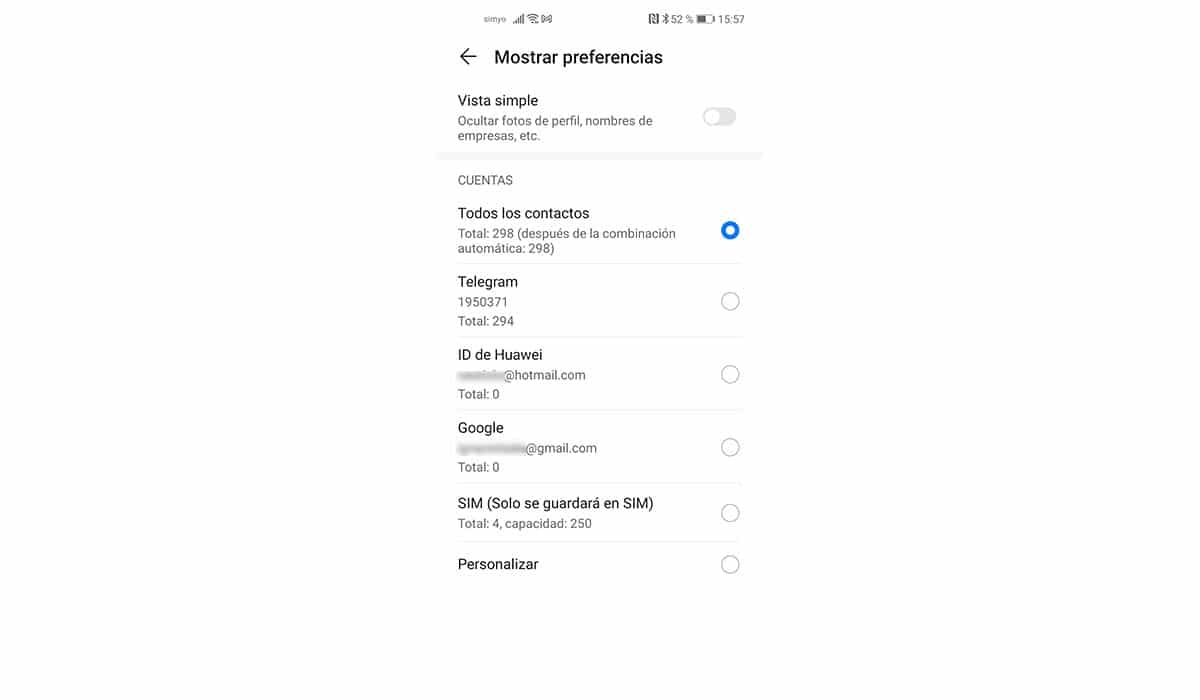
В Android, в отличие от iOS, приложение контактов позволяет нам выбрать 3 разных источника данных, отображаемых в повестке дня:
- Аккаунт Google, связанный с устройством.
- Телефон Контакты
- Контакты на SIM-карте
Аккаунт Google, связанный с устройством
Скорее всего, все контакты хранятся в учетной записи Google, которую вы связали с вашим устройством, поскольку таким образом все данные постоянно синхронизируются с облаком Google. Если вы внесете какие-либо изменения в свой список контактов GMail, они автоматически отразятся на вашем устройстве и наоборот.
Телефон Контакты
На телефоне мы также можем хранить все нужные контакты, единственным ограничением является объем памяти. Это не лучший вариант для использования, так как если мы потеряем телефон, мы потеряем все данные, хранящиеся на нем, без возможности их восстановления.
Данные, которые мы храним на телефоне, будут синхронизированы с облаком производителя телефона только в том случае, если он предлагает эту опцию в качестве функции, как в случае с Huawei и Samsung, по самым известным цитатам.
Контакты на SIM-карте
Если у вас не очень старый смартфон, маловероятно, что данные хранятся на вашей SIM-карте по двум причинам:
- Имеет ограниченный объем памяти
- Это не позволяет нам хранить дополнительные данные к номеру телефона, такие как электронная почта, адрес...
Если у вас есть мобильный телефон с двумя SIM-картами, возможно, в параметрах конфигурации устройства вам придется изменить источник, из которого хранятся контакты и откуда читаются контакты.
Вполне вероятно, что в какой-то момент мы изменили источник чтения данных в нашем списке контактов. Чтобы восстановить их, нам просто нужно попробовать разные источники, пока они не будут показаны.
Восстановить резервную копию
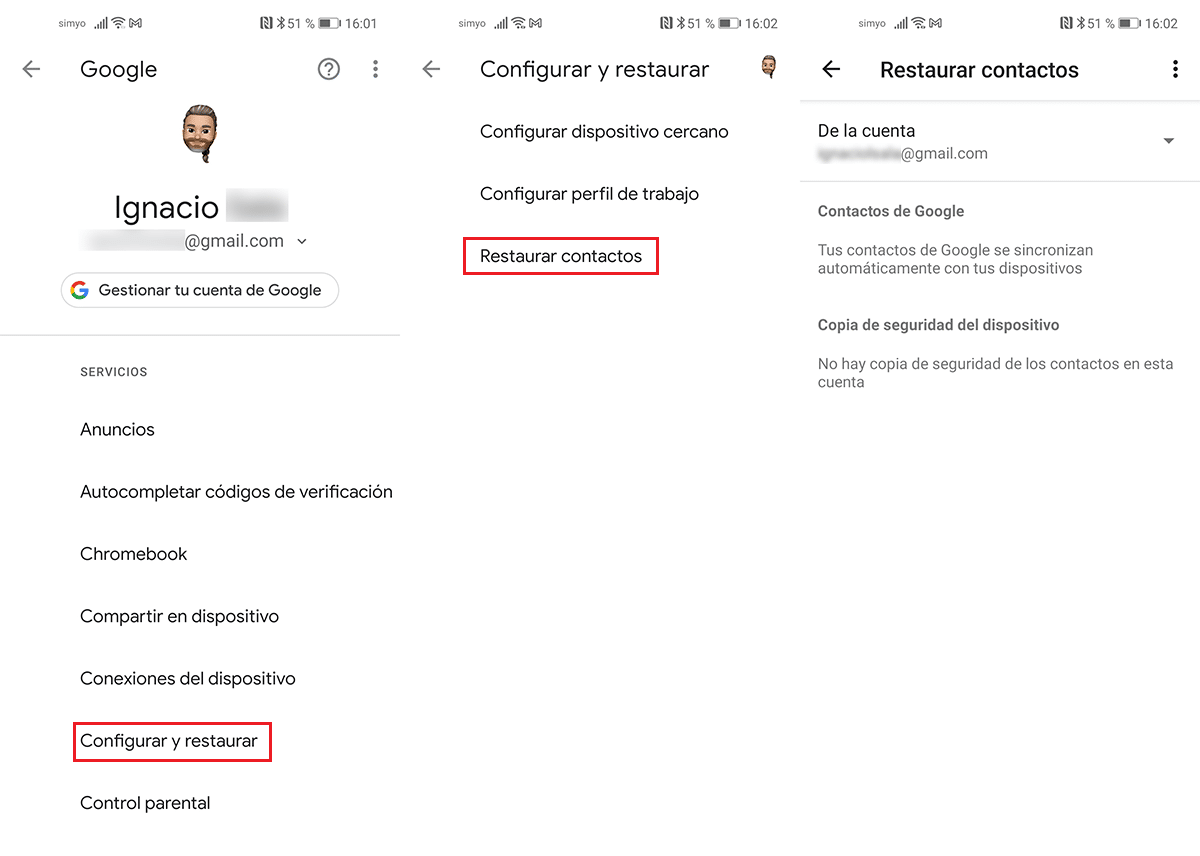
Если вы регулярно делаете резервные копии своего смартфона, и меняя разные источники данных в приложении повестки дня, вы не можете их восстановить, вы можете попробовать восстановить резервную копию вашего устройства.
Таким образом, контакты, хранящиеся в облаке Google, заменят и перезапишут те, которые вы сохранили на своем устройстве, и вы снова сможете иметь полный список контактов.
Проверьте параметры конфигурации календаря
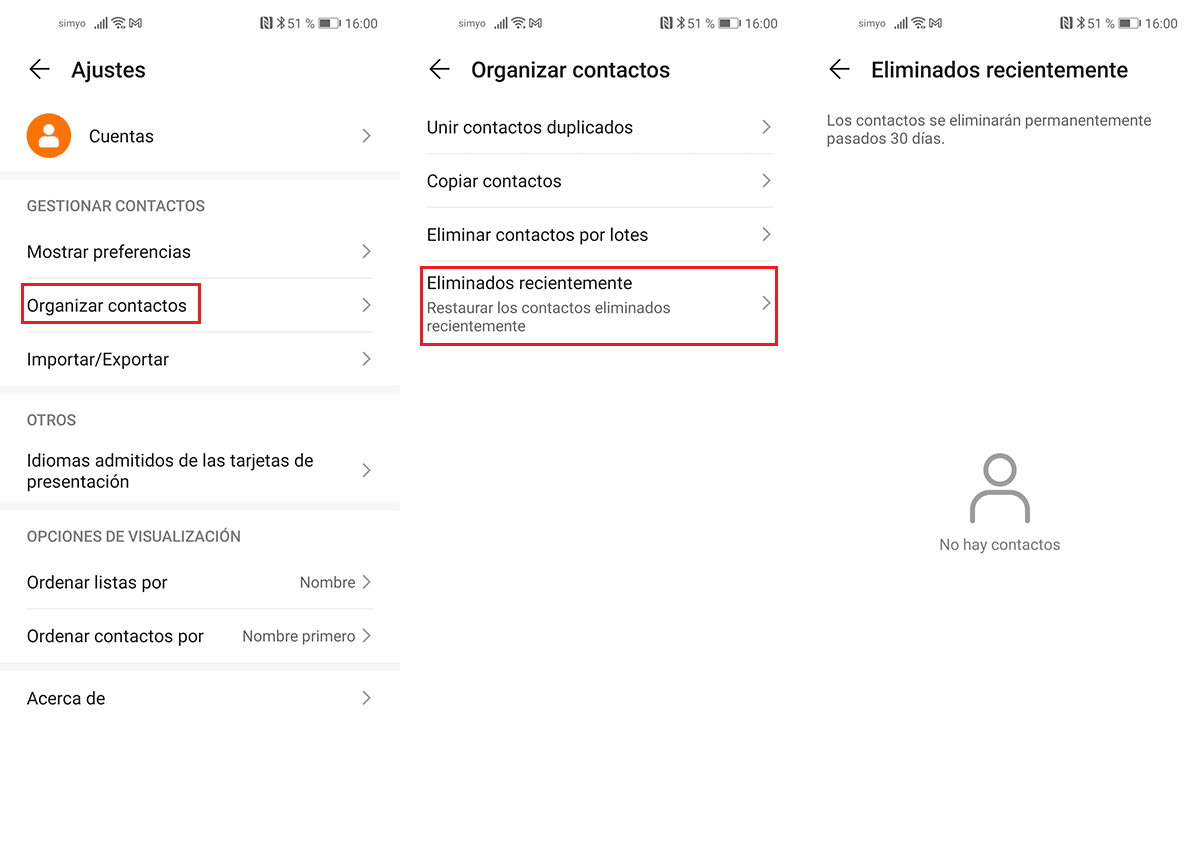
Некоторые производители устройств включают параметры контактов, корзину, корзину, куда попадают все контакты, которые мы удаляем с нашего устройства.
Все контакты, которые были удалены, мы найдем их там в течение 30 дней после их удаления. Через 30 дней данные будут полностью удалены с устройства.
Восстановить отсутствующие контакты на iOS
В отличие от Android, iOS не позволяет нам выбирать разные источники данных из списка контактов. Это позволяет нам только импортировать данные с SIM-карты и использовать память телефона для отображения контактов из телефонной книги.
Благодаря этой операции, Есть только два способа восстановить отсутствующие контакты на iPhone или iPad.. Если вы можете вернуть их с помощью одного, вам придется попробовать другой.
Если вы используете iCloud
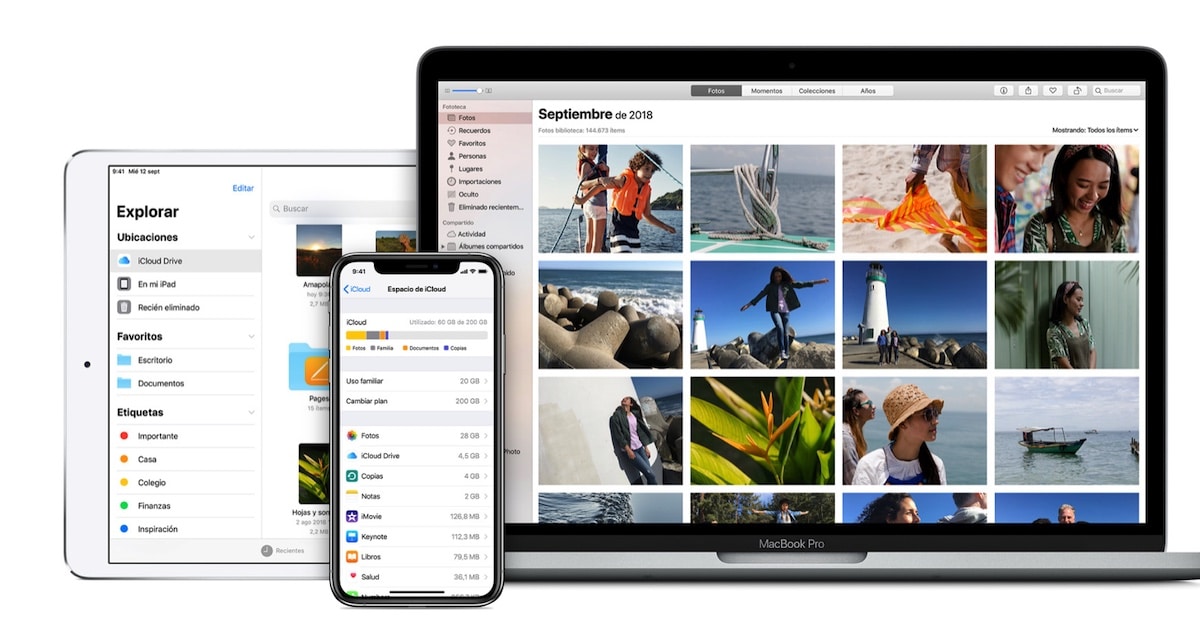
iCloud — это облачная платформа Apple для хранения данных. Все пользователи, которые создают учетную запись для использования iPhone, iPad, Mac... или любого другого устройства Apple, получают в свое распоряжение 5 ГБ свободного места.
Это пространство предназначено для пользователей, чтобы синхронизировать с другими устройствами данные календаря, контактов, заметок... с другими устройствами, связанными с той же учетной записью.
Таким образом, любые изменения, которые мы вносим в книгу контактов или календарь нашего iPad, будут автоматически синхронизированы с остальными устройствами, связанными с той же учетной записью.
Если мы удалим контакт, этот контакт также будет удален из облака Apple, поэтому он также будет удален со всех связанных устройств.
Если за ночь весь ваш календарь пропал с вашего устройства, вероятно, в параметрах конфигурации iCloud вы деактивировали синхронизацию контактов.
Чтобы проверить, отключили ли вы эту опцию и что контакты снова отображаются на вашем устройстве, мы должны выполнить шаги, которые я покажу вам ниже:
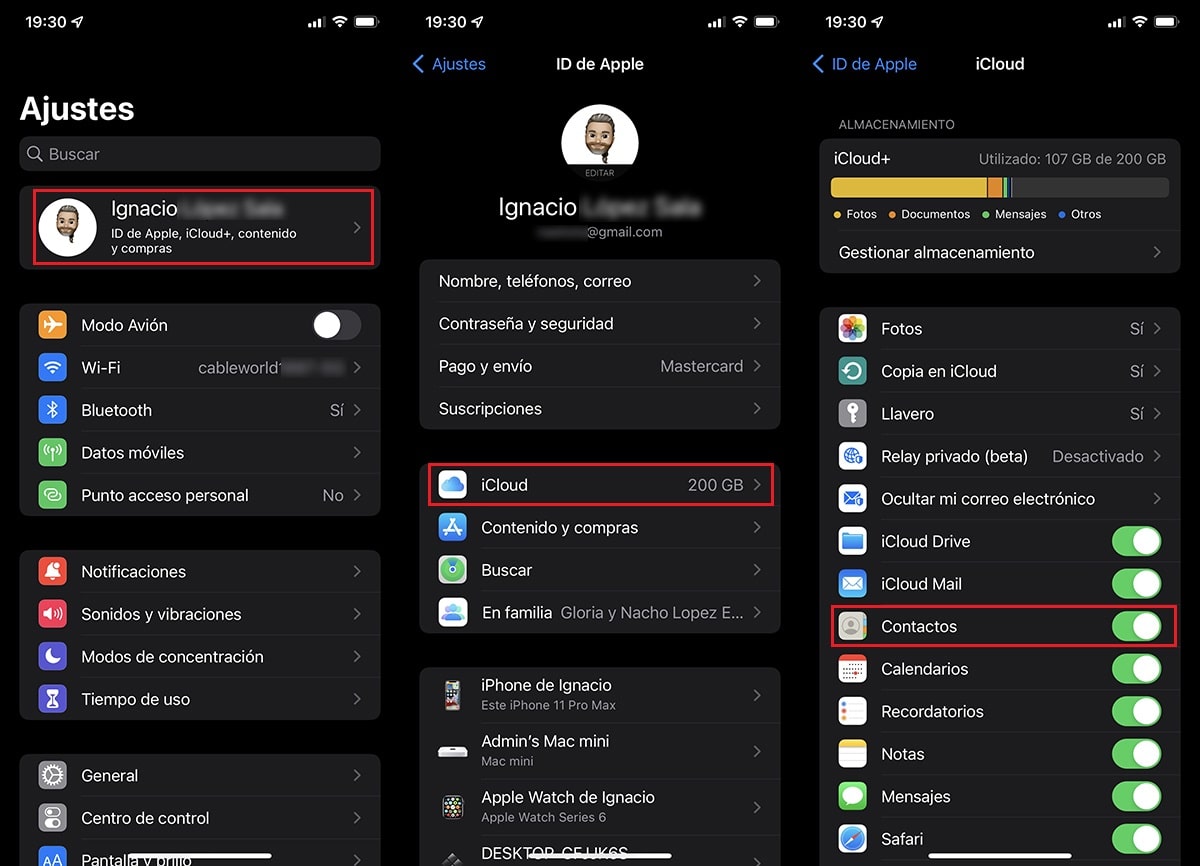
- Мы получаем доступ к настройкам нашего iPhone или iPad.
- Затем нажмите на нашу учетную запись (первая опция, показанная в меню «Настройки»).
- Далее нажмите iCloud.
- Наконец, в меню iCloud мы должны убедиться, что переключатель «Контакты» активирован, то есть зеленый.
Если он активирован и нет контакта с нашим iPhone или iPad, мы должны выполнить следующий шаг, который я подробно описываю ниже, где мы покажем вам, как восстановить удаленные контакты на iOS.
Восстановить удаленные контакты на iOS
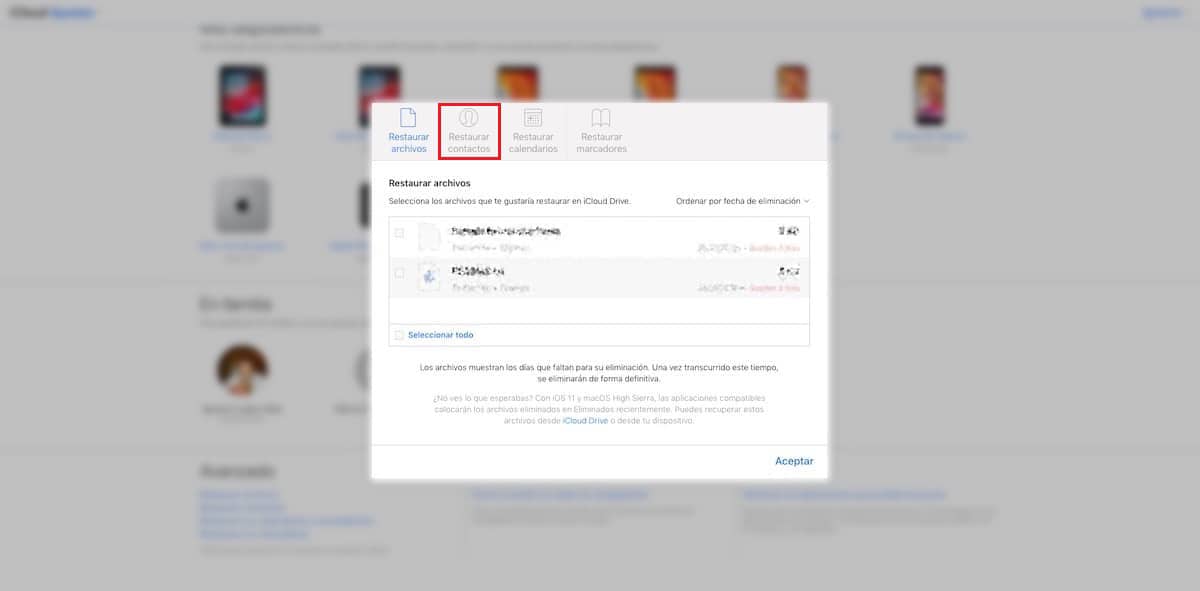
Хотя метод восстановления удаленного контакта непрост, это возможно. Когда мы удаляем контакт в iOS, он удаляется с устройства, но в облаке iCloud перемещается в папку корзины.
Таким образом, посещая веб-сайт icloud.com, мы можем восстановить все контакты, которые были удалены с нашего устройства намеренно или случайно.
- Прежде всего, мы должны получить доступ к сети iCloud.com.
- Далее нажмите на Настройки учетной записи.
- Далее переходим в раздел Ещё и нажимаем на тип данных, которые хотим восстановить: файлы, контакты, календарь / напоминания или закладки. В этом случае мы должны нажать на вкладку Восстановить контакты.
- Наконец, все контакты, которые мы удалили за последние 30 дней.
При восстановлении удаленного контакта он автоматически снова отобразится в приложении контактов, как и до того, как он был удален.
Apple хранит на своих серверах все элементы, которые мы стираем с наших устройств на 30 дней, будь то файлы, контакты, закладки, изображения, видео ... По истечении 30 дней содержимое будет безвозвратно восстановлено.